Cara Menerima Apple Pay di WordPress (Cara MUDAH)
Diterbitkan: 2022-04-06Apakah Anda ingin menerima Apple Pay di situs WordPress Anda?
Selama beberapa tahun terakhir, Apple Pay telah tumbuh secara signifikan dalam popularitas, dan sekarang ada beberapa cara mudah untuk menawarkan Apple Pay sebagai opsi pembayaran di situs web Anda.
Pada artikel ini, kami akan menunjukkan cara menerima Apple Pay di WordPress.
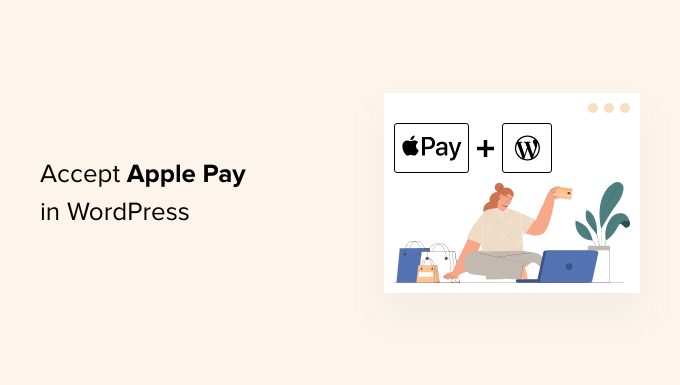
Mengapa Menerima Apple Pay di WordPress?
Jika Anda menjual produk atau layanan di situs WordPress Anda, maka penting untuk membiarkan pengunjung Anda membayar dengan metode pilihan mereka.
Seringkali itu berarti menggunakan kartu kredit, tetapi metode yang lebih baru seperti Apple Pay dan Google Pay menjadi lebih populer. Apple Pay sekarang memiliki lebih dari 40% pasar pembayaran seluler di AS, dan itu membuat pembayaran online menjadi sederhana.
Namun, pembayaran Apple Pay online hanya dapat dilakukan dari browser Safari yang berjalan di perangkat Mac atau iOS.
Karena itu, mari kita lihat cara menerima Apple Pay di toko online Anda.
Catatan: Kami akan membahas cara menambahkan opsi Apple Pay di WordPress tanpa menambahkan keranjang eCommerce lengkap, tetapi kami akan meninggalkan sumber daya bermanfaat lainnya di akhir artikel ini untuk mereka yang mencari solusi eCommerce lengkap.
Cara Menerima Apple Pay di WordPress
Hal pertama yang perlu Anda lakukan adalah menginstal dan mengaktifkan Plugin WP Pembayaran Sederhana. Untuk detail lebih lanjut, lihat panduan langkah demi langkah kami tentang cara menginstal plugin WordPress.
WP Simple Pay adalah salah satu plugin faktur dan pembayaran WordPress teratas di antara pemilik usaha kecil karena sederhana dan kuat. Bagian terbaiknya adalah WP Simple Pay tidak membebankan biaya transaksi tambahan kepada Anda, dan Anda dapat mengaturnya tanpa kerumitan sistem keranjang.
Meskipun ada versi plugin gratis, Anda memerlukan plugin Pro untuk menerima Apple Pay, membuat formulir pembayaran di tempat, dan banyak lagi.
Setelah aktivasi, wizard pengaturan WP Simple Pay akan dimulai secara otomatis. Anda hanya perlu mengklik tombol 'Let's Get Started' untuk melanjutkan.
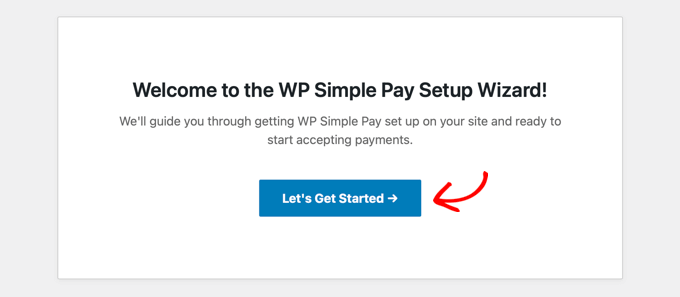
Pertama, Anda akan diminta untuk memasukkan kunci lisensi Anda. Anda dapat menemukan informasi ini dari akun Anda di situs web WP Simple Pay.
Setelah itu, Anda perlu mengklik tombol 'Aktifkan dan Lanjutkan' untuk pindah ke langkah berikutnya.
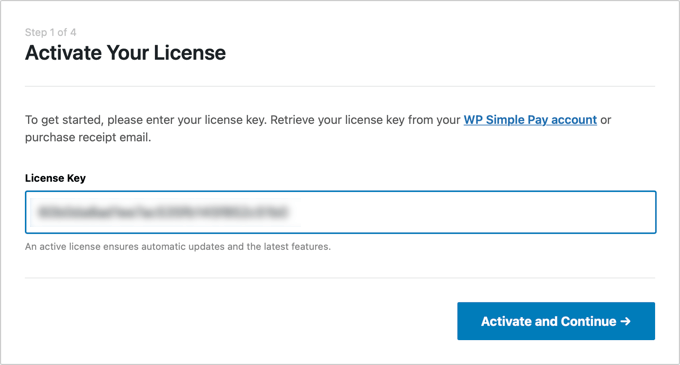
Sekarang Anda harus menghubungkan WP Simple Pay ke Stripe. Stripe adalah gateway pembayaran yang populer, dan ini adalah cara termudah untuk menambahkan Apple Pay ke situs WordPress Anda. Ini juga mendukung semua kartu kredit dan debit teratas, Google Pay, dan banyak lagi.
Cukup klik tombol 'Hubungkan dengan Stripe', dan dari sana Anda dapat masuk ke akun Stripe Anda atau membuat yang baru. Siapa pun dengan bisnis yang sah dapat membuat akun Stripe dan menerima pembayaran secara online.
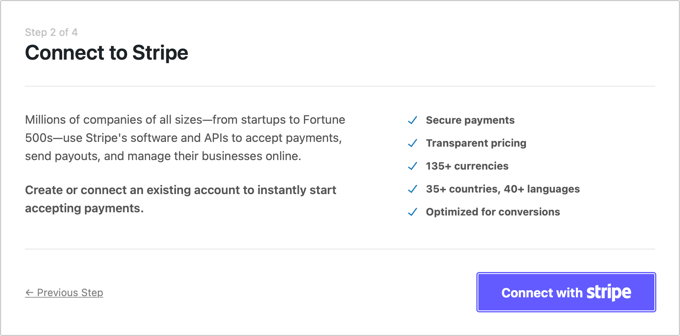
Catatan: Stripe mengharuskan situs Anda menggunakan enkripsi SSL/HTTPS. Jika Anda belum memiliki sertifikat SSL untuk situs web Anda, silakan lihat panduan langkah demi langkah kami tentang cara menambahkan SSL di WordPress.
Setelah Anda terhubung ke Stripe, Anda akan diminta untuk mengonfigurasi email WP Simple Pay Anda.
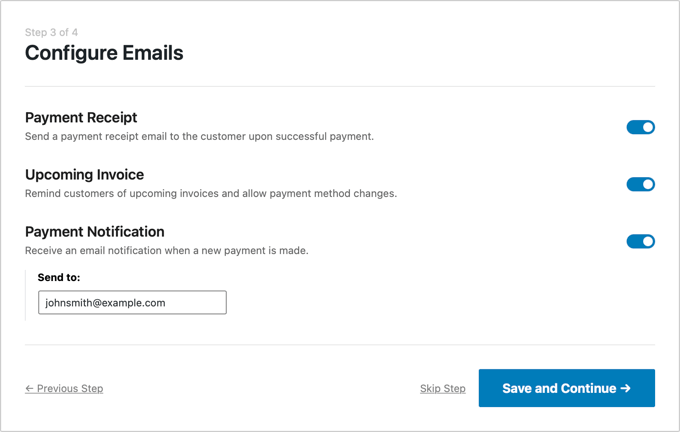
Opsi untuk pembayaran dan email faktur kepada pelanggan Anda telah diaktifkan untuk Anda. Begitu juga pilihan untuk mengirim email pemberitahuan pembayaran.
Anda hanya perlu memasukkan alamat email tempat notifikasi akan dikirimkan.
Setelah Anda selesai melakukannya, Anda perlu mengklik tombol 'Simpan dan Lanjutkan'. Ini menyelesaikan pengaturan WP Simple Pay Anda.
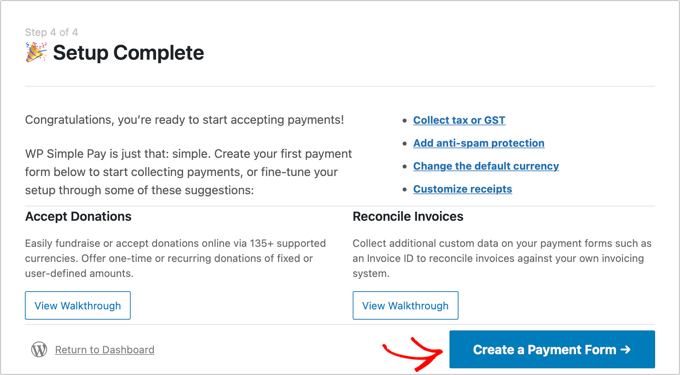
Membuat Formulir Pembayaran di WordPress
Selanjutnya, Anda perlu membuat formulir pembayaran.
Anda dapat memulai dengan mengeklik tombol 'Buat Formulir Pembayaran' di halaman terakhir wizard penyiapan. Ini akan secara otomatis membawa Anda ke halaman WP Simple Pay »Add New .
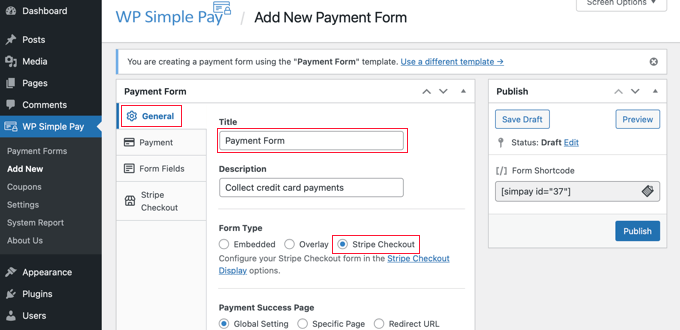
Anda harus mulai dengan memberi nama dan deskripsi formulir pembayaran. Setelah itu, Anda dapat memilih jenis formulir apa pun (Embedded, Overlay, atau Stripe Checkout). Untuk contoh ini, mari pilih opsi 'Pemeriksaan Strip' di bawah Jenis Formulir.

Selanjutnya, Anda perlu mengklik tab Pembayaran. Di sini Anda dapat mengatur mode pembayaran ke live atau testing. Mode pengujian akan memungkinkan Anda melakukan pembayaran yang sebenarnya tidak dibebankan ke Apple Pay sehingga Anda dapat memastikan formulir Anda berfungsi dengan baik dan email sedang dikirim.
Jangan lupa untuk mengubahnya menjadi 'Langsung' setelah Anda selesai menguji dan siap untuk mulai menerima pembayaran dari pelanggan Anda.
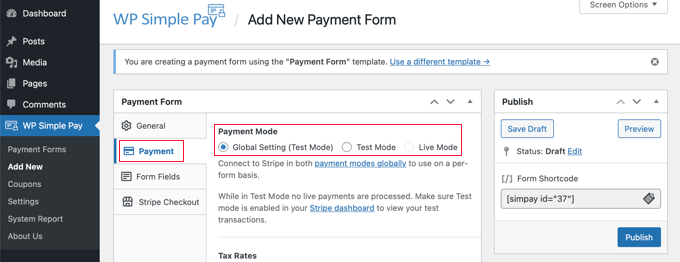
Anda juga dapat menambahkan produk atau layanan yang Anda tawarkan, beserta harganya dan apakah itu pembayaran satu kali atau langganan.
Cukup klik tombol 'Tambahkan Harga' sampai Anda menambahkan harga sebanyak yang Anda butuhkan. Kemudian untuk masing-masing, Anda perlu menambahkan label dan harga. Anda juga dapat memilih opsi lain, seperti apakah harganya berlangganan, atau pengguna dapat menentukan harganya, seperti dalam donasi.
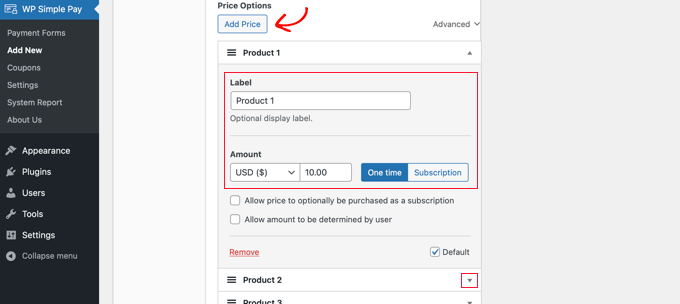
Anda dapat menampilkan atau menyembunyikan harga dengan mengklik panah kecil di sebelah kanan.
Selanjutnya, kita akan beralih ke tab 'Form Fields'. Bidang penting telah ditambahkan ke formulir, dan Anda dapat menambahkan lebih banyak jika perlu.
Dengan menggunakan tarik-turun 'Bidang Formulir', Anda dapat memilih bidang tambahan dan menambahkannya dengan mengeklik tombol 'Tambah Bidang'. Pilihan termasuk nama, nomor telepon, alamat, dan banyak lagi.
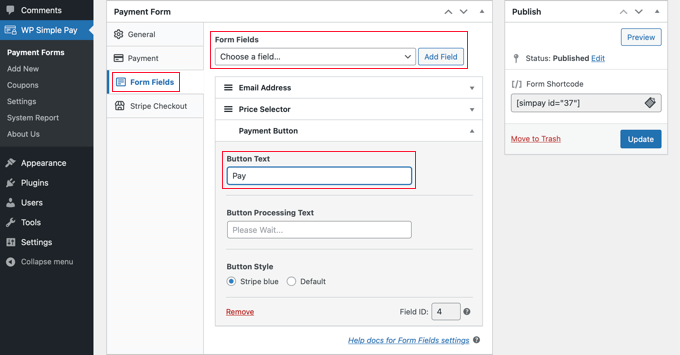
Teks default pada tombol adalah 'Bayar dengan Kartu'. Jika mau, Anda dapat mengubah teks menjadi sesuatu yang lebih umum, seperti 'Bayar Sekarang'. Maka pelanggan Anda tidak akan menganggap bahwa kartu kredit adalah satu-satunya pilihan pembayaran.
Terakhir, tab 'Stripe Checkout' memungkinkan Anda memilih metode pembayaran tambahan dan mengubah formulir checkout yang ditampilkan setelah pengguna mengklik tombol 'Bayar'.
Untuk tutorial ini, kita akan membiarkan pengaturan itu apa adanya.

Ketika Anda puas dengan formulir pembayaran Anda, klik tombol 'Terbitkan' untuk menyimpan pengaturan Anda dan mendorong formulir tersebut secara langsung.
Sekarang kita dapat menambahkan formulir ke posting atau halaman di situs web Anda.
Menambahkan Formulir Pembayaran ke Situs Web Anda
WP Simple Pay membuatnya sangat mudah untuk menambahkan formulir di mana saja di situs web Anda.
Cukup buat posting atau halaman baru, atau edit yang sudah ada. Kemudian, klik tanda plus (+) di bagian atas dan tambahkan blok WP Simple Pay di editor blok WordPress.
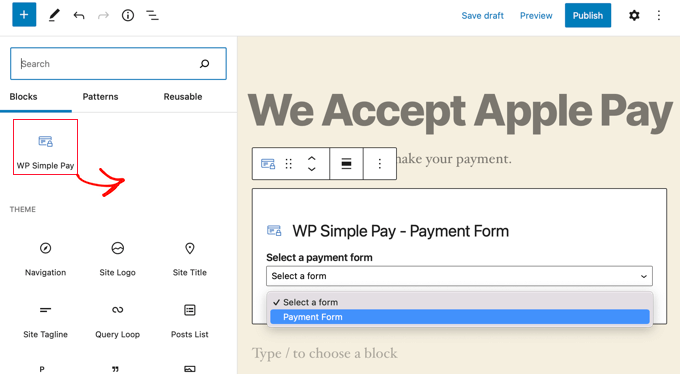
Setelah itu, pilih formulir pesanan Anda dari menu dropdown di blok WPForms.
Setelah selesai, Anda dapat memperbarui atau menerbitkan posting atau halaman, lalu klik tombol pratinjau untuk melihat formulir Anda beraksi.
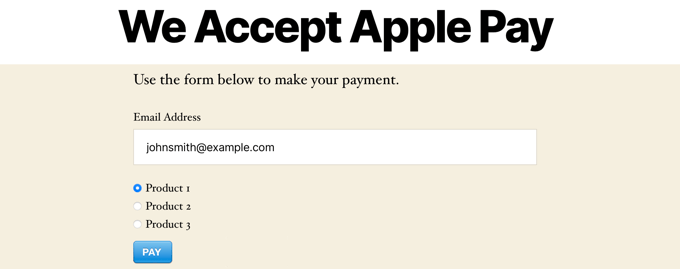
Ketika pengguna Anda mengklik tombol Bayar, formulir checkout Stripe akan ditampilkan.
Jika mereka menggunakan browser Safari di Mac atau perangkat iOS seperti iPhone, maka opsi Apple Pay akan ditampilkan di bagian atas formulir. Jika tidak, opsi Apple Pay akan disembunyikan, dan pelanggan Anda dapat membayar menggunakan kartu kredit.
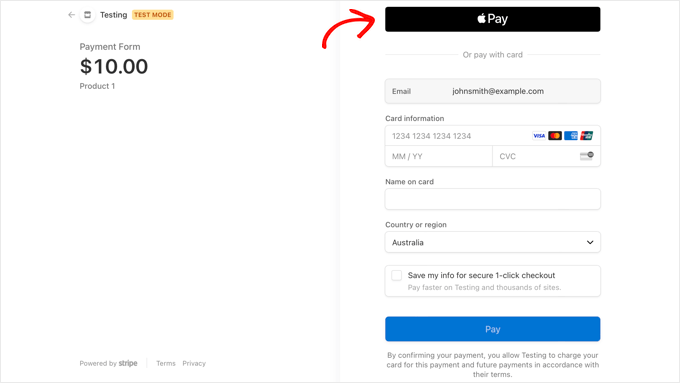
Jika Anda mencari cara lain untuk menambahkan Apple Pay di WordPress, Anda dapat menggunakan solusi eCommerce lengkap seperti Easy Digital Downloads atau WooCommerce. Keduanya memiliki dukungan untuk opsi Apple Pay dan Google Pay.
Kami harap tutorial ini membantu Anda mempelajari cara menerima Apple Pay di WordPress. Anda mungkin juga ingin mempelajari cara membuat formulir kontak di WordPress, atau lihat daftar perangkat lunak obrolan langsung terbaik kami untuk bisnis kecil.
Jika Anda menyukai artikel ini, silakan berlangganan Saluran YouTube kami untuk tutorial video WordPress. Anda juga dapat menemukan kami di Twitter dan Facebook.
